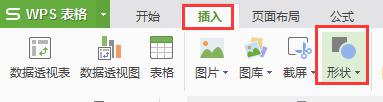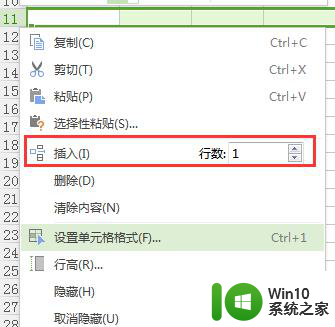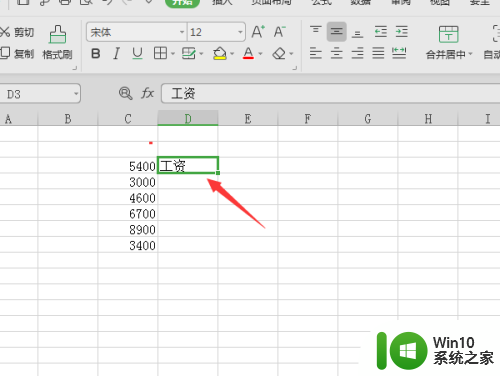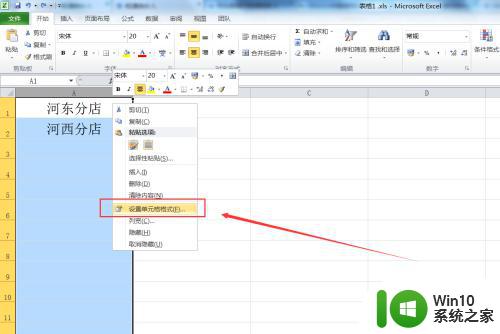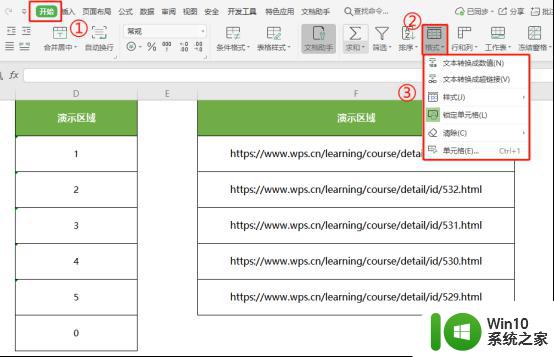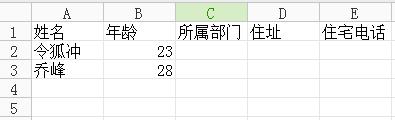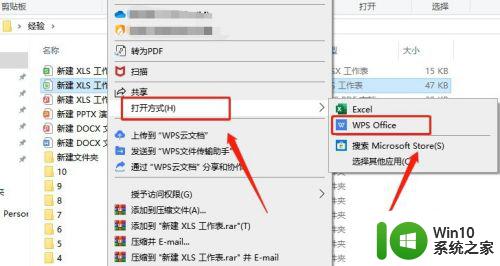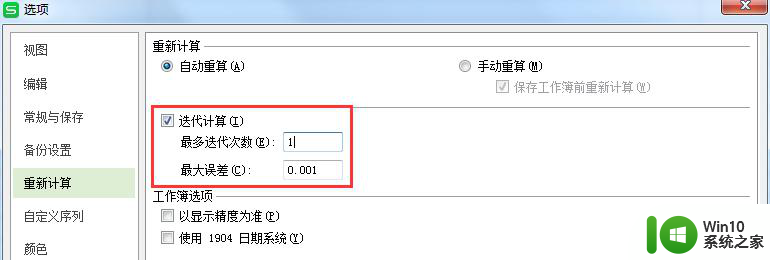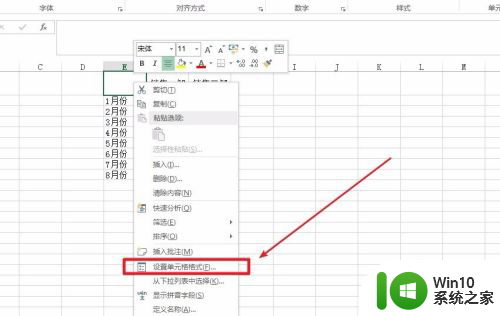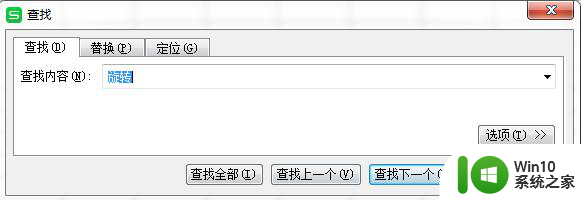wps表格如何在每列每个单元格后面统一加入符号
更新时间:2024-04-27 10:13:07作者:jiang
在日常工作和学习中,我们经常会使用wps表格进行数据的整理和统计,有时候我们需要在每列的每个单元格后面加入相同的符号,以满足特定的排版要求或者突出某些数据的重要性。如何在wps表格中实现这一需求呢?其实很简单,我们只需利用wps表格提供的批量操作功能,选中要添加符号的列,然后点击批量操作中的“添加符号”选项即可。这样每列每个单元格后面都会自动加入我们指定的符号,不仅节省了时间和精力,还使得我们的表格更加整齐美观。无论是在工作中还是学习中,掌握了这一技巧,我们都能更高效地处理数据,并且使我们的工作更加出色。

选择整列,右键-设置单元格格式-分类-自定义,输入@"",双引号里面就输入你要加入的符号即可、
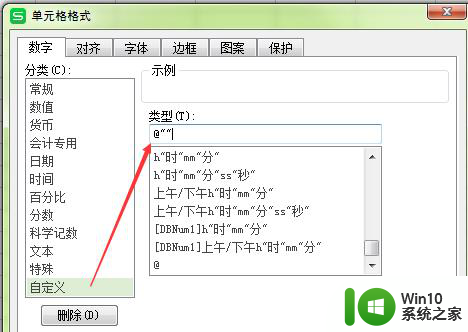
这种设置完之后只是一种格式,没有实质在单元格内的,如果要在单元格中的话,那就需要先将单元格复制到wps文字软件中,右键-只粘贴文本,然后再将内容复制粘贴到wps表格中来即可。
以上就是如何在每列每个单元格后面统一加入符号的全部内容,如果您还有疑问,可以参考上面的步骤进行操作,希望这些内容能对您有所帮助。